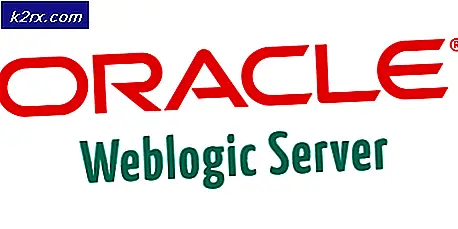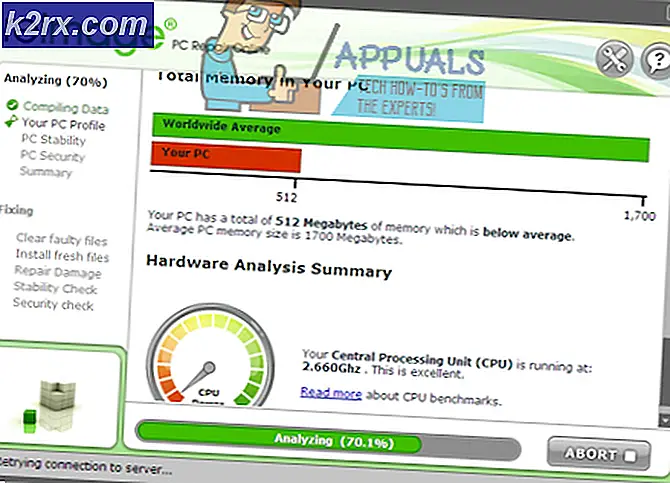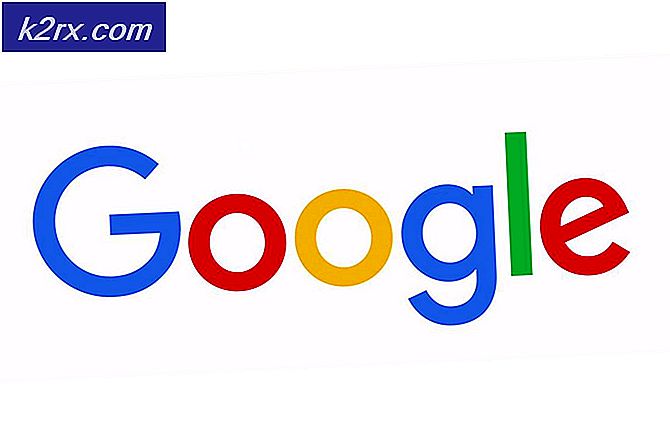Fix: Din opsætning kunne ikke startes på grund af en uventet fejl iCloud Outlook Error
Mens du forsøger at konfigurere iCloud til at synkronisere med Outlook (2007, 2010, 2013) i Windows (7, 8 og 10), modtager mange brugere følgende fejlmeddelelse.
Din opsætning kunne ikke startes på grund af en uventet fejl .
Når dette vises, stopper installationsprocessen, og du kan ikke synkronisere din iCloud med Outlook.
For nogle sker dette problem lige efter opdatering af MS Office til Pro Plus 2010.
Andre bemærkede, at dette problem manifesterer selv når de synkroniseres med iCloud. I dette tilfælde får folk dobbeltopgaver eller mangler nye poster på deres iPhones eller i Outlook. (Afhængigt af hvilken enhed de har tilføjet dem.) Når de først logger ud og prøver at logge ind på iCloud, får de samme fejlmeddelelse ovenfra. Logging ud og ind i både iCloud og Outlook, samt at genstarte pc'en hjælper ikke. Hvis dette problem sker for dig, så er det sådan, hvordan du løser det.
Fix # 1: Afinstaller flere Office-versioner
Den første og mest almindelige årsag til, at din iCloud-opsætning ikke kunne startes, har flere versioner af Office installeret på din pc. For at løse problemet skal du afinstallere alle versioner og geninstallere kun den nyeste.
- Start først programmet Programmer og funktioner til afinstallation af apps. (klik på Start-menuen, skriv Programmer og funktioner, og tryk på Enter.)
- Søg gennem de angivne apps og afinstaller alle Outlook-apper, du finder (højreklik> Afinstaller).
- Når du har gjort det, skal du hente den nyeste version af Outlook og installere den på din computer. Alternativt kan du også få den version, du tidligere har brugt, men sørg for at installere de seneste opdateringer på den.
- Prøv nu at genoprette med iCloud .
Fix # 2: Fjern fuldstændigt iCloud
Hvis den tidligere løsning ikke hjalp, prøv denne.
PRO TIP: Hvis problemet er med din computer eller en bærbar computer / notesbog, skal du prøve at bruge Reimage Plus-softwaren, som kan scanne lagrene og udskifte korrupte og manglende filer. Dette virker i de fleste tilfælde, hvor problemet er opstået på grund af systemkorruption. Du kan downloade Reimage Plus ved at klikke her- Sørg for, at din Outlook er helt opdateret med Windows Update.
- Start iCloud Control Panel (CP) og Afmarker alt (Mail, Contacts, and Calendars).
- Log ud af iCloud CP og, når du bliver spurgt, vælg Fjern alle kontakter, kalendere fra pc'en .
- Afinstaller nu iCloud CP .
- Når det er færdigt, genindlæs og geninstaller iCloud CP .
- Log ind på din iCloud-konto via iCLoud CP.
- Marker alle felterne til synkronisering (Mail, Contacts, and Calendars).
Nu skal synkroniseringen begynde, og du kan alle dine kontakter og callendar-begivenheder fra iCloud i din Outlook.
Fix # 3: Slet alle kontakter
Bemærk! Før du udfører denne metode, skal du sørge for at sikkerhedskopiere din Outlook (helst i en .pst-fil), fordi denne procedure sletter alle dine Outlook-kontakter.
- Når du er færdig med backupen, skal du fjerne alle kontakter fra Outlook .
- Luk nu Outlook og start iCloud CP .
- Marker afkrydsningsfelterne Mail, Contacts og Kalendere . Klik derefter på Anvend .
Dette skal synkronisere alt fra iCloud til din Outlook.
Fix # 4: Gendan iCloud-datafiler i Outlook
Sørg for, at dine iCloud- og Outlook-apps opdateres til de nyeste versioner, før du starter trinene herunder.
- Start Outlook, gå til Filer > Kontoindstillinger og klik på Kontoindstillinger i rullemenuen.
- Vælg fanen Datafiler, fremhæv iCloud, og klik på Fjern
- Luk nu Outlook .
- Start iCloud- appen, og prøv igen at synkronisere.
Vi ville være meget taknemmelige, hvis du kunne tage et øjeblik, og lad os vide, hvilken metode der fungerede for dig i kommentarfeltet nedenfor.
PRO TIP: Hvis problemet er med din computer eller en bærbar computer / notesbog, skal du prøve at bruge Reimage Plus-softwaren, som kan scanne lagrene og udskifte korrupte og manglende filer. Dette virker i de fleste tilfælde, hvor problemet er opstået på grund af systemkorruption. Du kan downloade Reimage Plus ved at klikke her